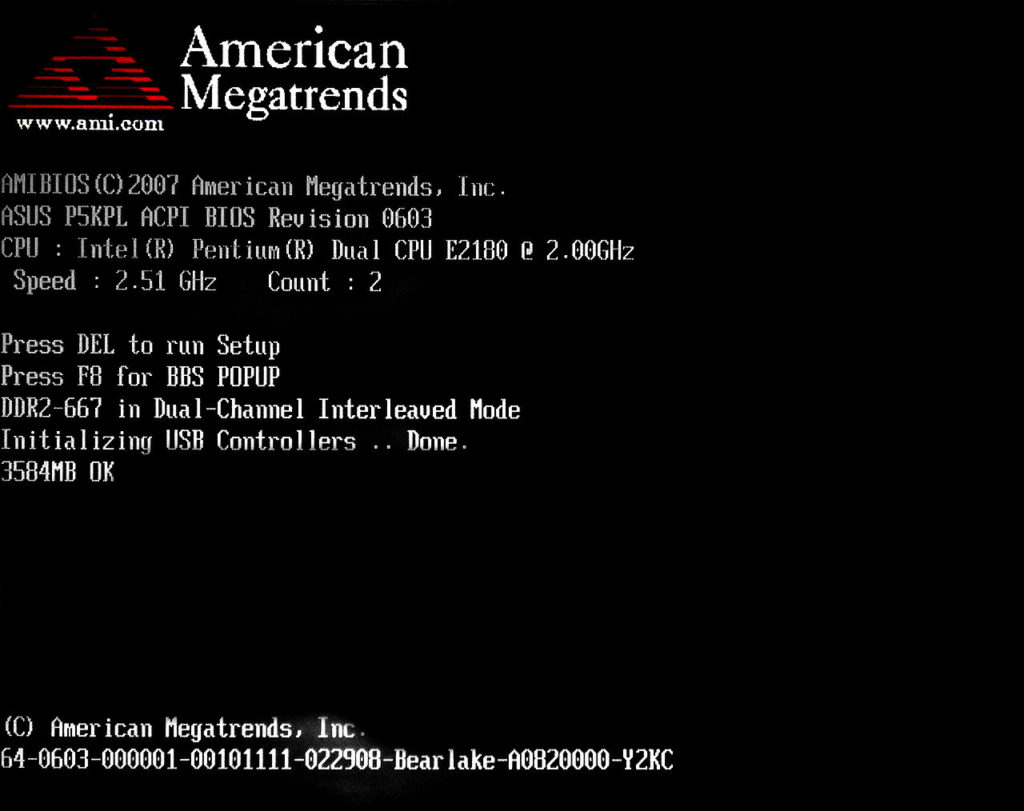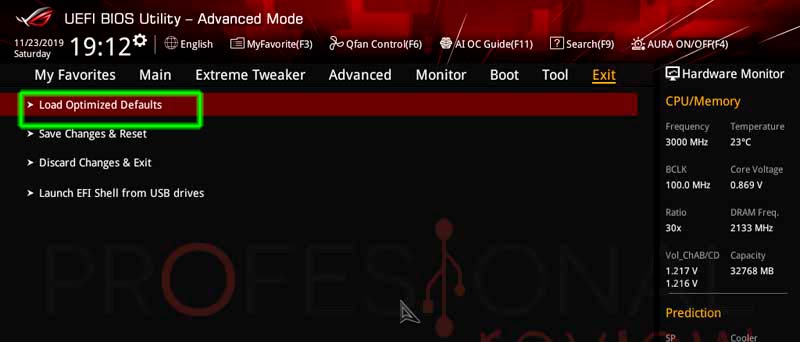Llega el momento de resetear BIOS y no sabes cómo. No te preocupes porque en esta guía os enseñamos varios métodos para hacerlo.
Aunque no lo parezca, es muy fácil configurar mal una BIOS y provocar un conflicto en el arranque o rendimiento de nuestro PC. A menudo, nos metemos en ella sin tener conocimientos avanzados, modificando valores que no conocemos con el fin de arreglar los fallos. Al final, lo único que hacemos es empeorar las cosas.
Con esta pequeña guía lograrás resetear BIOS utilizando varios métodos.
Índice de contenidos
Primero hay que acceder a la BIOS
Suponiendo que tenemos un problema en el que tenemos que acceder a la BIOS para arreglarlo, hay que saber cómo acceder a ella. Para ello, tenemos que encender el ordenador y prestar mucha atención a la imagen del fabricante de la placa base que aparece al principio. La foto de abajo es un ejemplo.
Es cierto que es una imagen muy antigua, pero cambiad American Megatrends por Asus, MSI o cualquier fabricante. En este caso, vemos que pone «Press DEL to run Setup» o «Press F8 for BBS POPUP«. Traducido al español, justo cuando salga esa pantalla tenemos que presionar la tecla borrar para acceder a la BIOS.
Como es lógico, cada fabricante tiene ciertas teclas asignadas para acceder a la BIOS. Nuestro consejo es que:
- Os leáis el manual de vuestra placa base.
- Si no lo tenéis, prestéis atención a las letras que os salen con el logo del fabricante.
- Si tampoco sirve, busquéis por Google el modelo de vuestra placa para consultar el manual en PDF para ver cómo acceder.
Antes de empezar a enseñaros métodos, advertiros de que vamos a resetear BIOS, lo que significa que perderemos todas las configuraciones que hemos hecho en ella. Sabiendo esto, pasemos a ver los métodos.
Restablecer los valores predeterminados de fábrica en la BIOS
Se trata como una especie de «formateo» que le hacemos a la BIOS para que vuelva a su estado inicial, borrando todas las configuraciones que hemos hecho. Esta opción es famosa por estar en cualquier aparato tecnológico, hasta en un teléfono móvil.
Una vez que hayamos accedido a nuestra BIOS, tendremos ver lo siguiente:
- Navegar entre las pestañas hasta encontrar la opción «Optimized defaults», «Configuración predeterminada de fábrica«, «Load Setup Default«, «Clear BIOS» o «Factory default«. Cada fabricante usa una expresión para referirse a lo mismo.
- Fijarnos en algún comando o tecla (normalmente algún F1,F2… ) que nos permita ejecutar la acción directamente. Como vemos abajo en la imagen.
Cuando hayamos ejecutado dicha acción, guardaremos la configuración y luego reiniciaremos el PC o saldremos de la BIOS.
Extraer batería CMOS o pila
Este método es interesante para aquellos que tengáis problemas a la hora de acceder a vuestra BIOS, ya sea porque no sale el logo o porque no logramos tener señal de vídeo en nuestro monitor.
Antes de nada, tenéis que desenchufar vuestro ordenador y dejarlo sin corriente. Mi consejo es que desconectéis el cable de la corriente que va a la fuente de alimentación. Esperad un tiempo prudencial de 30 ó 15 minutos y proceder a abrir la caja del PC para acceder a la placa base.
Dirigiros a la placa base y buscad una pila redonda o de botón que estará instalada en ella, como la que vemos en la imagen de abajo.
Se trata de la batería CMOS , así que la quitaremos, esperaremos 5 minutos y la volveremos a colocar tal cual estaba antes.
Esta pila de tipo botón se encarga de suministrar un poco de corriente a la placa base para mantener guardadas las configuraciones de la BIOS cuando apagamos nuestro ordenador y dejamos sin electricidad a la placa base. De esta manera, quitando la batería CMOS, dejamos a la placa base sin electricidad para que la BIOS se desconfigure, reseteándola.
Después de colocarla, cerraremos la caja, volveremos a enchufar el cable de alimentación y encenderemos el PC. Acceded a la BIOS para comprobar que se ha reseteado.
En cuanto a los portátiles, es más complicado encontrarla porque se encuentra más protegido bajo una especie de estructura pequeña. Por otro lado, también la podemos encontrar como en una placa base de PC de escritorio.
Utilizar jumper o botón de la placa base
Si el método de la batería CMOS no funciona, tendremos que pasar al siguiente método: utilizar el jumper o botón CLEAR CMOS. Haremos lo mismo que antes:
- Desenchufamos cable de la corriente.
- Abrimos PC.
- Vamos a la placa base.
Tendremos que buscar un jumper o pieza de plástico negra, roja o azul que se puede extraer. Suele estar colocado en un módulo de 3 ó 2 pines. Normalmente, el módulo será de 3 pines y el jumper se coloca entre dos, dejando un pin libre. Dicho esto, nos podemos encontrar muchos de 2 pines también.
Otros trucos interesantes para resetear BIOS
Personalmente, tuve que hacer este paso cuando tuve problemas con la BIOS y me costó mucho encontrar el jumper en cuestión porque es una pieza muy pequeña. Existen ciertos trucos para encontrar esto:
- Mirad cerca de la batería CMOS. Muchas marcas de placas base suelen colocar el jumper cerca de la batería CMOS. Echad un vistazo a esa zona para ver si encontráis esos dos pines.
- Letras CLR_CMOS, CLEAR_CMOS, CLRPWD, PASSWORD o ERASE. Suelen poner esta descripción justo al lado para que lo podamos encontrar.
- Puede que tengáis un botón. Se trata un botón muy pequeño que encontramos en la placa base que suele venir acompañado de la seriegrafía CLR_CMOS.
- En las placas MSI solemos encontrar 2 pines sin jumper cerca de la batería CMOS. En esos 2 pines encontramos la descripción de JBAT1 (Jumper battery 1).
- En las placas ASUS podemos encontrar 2 pines llamados CLRTC por la zona de la batería CMOS .
En el caso de que tengamos la pieza de plástico puesta en el jumper, lo mejor es consultar el manual del fabricante de la placa base. A priori, podemos hacer lo siguiente:
- Si es de 2 pines, la quitaremos.
- Si es de 3 pines, la cambiaremos.
Ahora sólo queda meternos en la BIOS de nuestro ordenador para ver si se ha reseteado bien. En caso afirmativo, poned de nuevo el jumper como estaba.
¿Y si sólo tengo 2 pines sin nada? ¿Cómo resetear BIOS?
Muchos os preguntaréis ¿Qué hago si mi placa base tiene 2 pines sin jumper que haga puente?
Haréis lo que me tocó hacer a mí: coged un destornillador para meterlo (haciendo poca fuerza) entre los dos pines para moverlos un poco.
Puede que a la primera no os funcione, así que podéis intentarlo varias veces más. Después de comprobar que la BIOS se ha reseteado, no tenéis que hacer nada en concreto.
Hasta aquí la guía sobre cómo resetear BIOS con estos 3 métodos sencillos realizables por cualquier persona. Insistimos en realizar los dos últimos métodos con la mayor seguridad posible, controlando la corriente del equipo.
Te recomendamos la lectura de nuestra guía sobre las mejores placas base
Esperemos que os haya gustado nuestro artículo sobre como resetear un BIOS paso a paso y, como no, funcionado o ayudado. Podéis preguntarnos lo que queráis más abajo ¡Estamos encantados de responderos!